Блог им. neophyte
SWT-робот. Технология настройки параметров.
- 16 августа 2016, 11:00
- |
Ручная экспресс-настройка параметров робота на рыночную ситуацию
Предупреждение. Изложенная упрощенная процедура настройки не отражает всех нюансов рыночной ситуации. Кроме того трейдер может и ошибиться. Никто не знает, как поведет себя рынок в следующую минуту. Ручные настройки применять с осторожностью. Для большей уверенности можно протестировать предыдущую неделю, хотя на будущее это не дает никаких гарантий. Не стесняйтесь с корректировками, если ситуация изменилась.
Сразу оговоримся.
Во-первых, что такое SWT-робот. Это по своей сути конструктор роботов, настроенных на разные условия работы. Задавая те или иные параметры настройки мы каждый раз получаем совершенно новый торговый алгоритм, реализующий торговую тактику метода для тех или иных рыночных условий.
И во-вторых, нас не интересует настройка вообще, от царя Гороха и до наших дней. Рынок всегда разный и эффективность нужна ЗДЕСЬ И СЕЙЧАС. Поэтому настройка параметров проводится на текущую рыночную ситуацию и корректируется, когда эта ситуация изменилась, особенно по старшим трендам.
Где взять признаки изменения? Никаких проблем, есть индикаторы метода и их показания.
Теперь о настройке.
Обилие настраиваемых параметров робота вводит начинающего пользователя в лёгкий ступор. Он (пользователь) просто не знает что со всем этим делать. Наблюдая картину такого оцепенения перед лицом неизвестности я решил написать краткое пособие и руководство к действию. Вторая часть руководства по настройке средствами торгового терминала носит общий характер и может использоваться и для любых других роботов в терминале МТ4 (МТ5).
Конкретно о нашей разработке.По большей части параметров делать вообще ничего не надо. Не знаете что вам нужно, оставьте установки по умолчанию и будет вам счастье.Но настройка на параметры трендов является обязательной.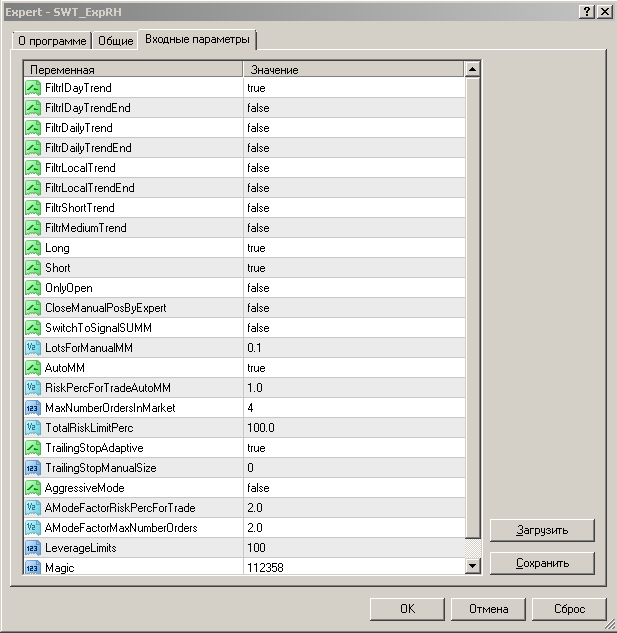
Сначала о параметрах по умолчанию.
Выбор направления торговли особых пояснений не требует. Если вы уверены на сто процентов, что рынок должен уйти вверх, то вы можете запретить роботу открывать короткие позиции, что бы этот самый робот ни думал. Аналогично при вашей уверенности. что рынок пойдет вниз, вы запрещаете лонги. По умолчанию торгуются оба направления с учетом установленной конфигурации фильтров по трендам.
Режим «Только открытие позиций» можно активировать, если вы используете робот для входа в позицию, а точку выхода будете определять самостоятельно.
Режим «Закрытие роботом позиций, открытых вручную», можно активировать, если вы роботу доверяете больше чем себе.
Адаптивный трейлинг стоп можно отключить, если вы будете визуально сопровождать сделки и сами будете подтягивать стопы к рынку, если сочтете это необходимым.
Активация агрессивной торговли включает мультипликатор риска и количества позиций на участке направленного локального тренда, т.е. в зоне где вероятность продолжения движения рынка в торгуемом направлении максимальна.
Ограничение плеча для робота вряд ли вам понадобится, если вы не используете запредельные риски, но тут думайте сами...
Вот примерно и все об установках по умолчанию.
Теперь об установках параметров трендов.
Можно пробежаться по всем таймфремам со стандартным набором индикаторов SWT-методаc и посмотреть куда какой тренд направлен.Но проще установить открыть график инструмента (для определенности AUDUSD) и сбросить на него индикатор SWT-PowTr.
Сбрасываем на график настраиваемую версию робота и загружаем настройку робота по сохраненному ранее шаблону предустановок (если с этим инструментом робот уже использовался раньше и такой шаблон у нас уже есть).
Напомню тем кто забыл, как это делается.
В окошке параметров настройки робота нажимаете кнопку «Загрузить» и у вас появляется диалоговое окно следующего вида:
Выбираете ранее сохраненный вами шаблон предустановок для AUDUSD. Если такого шаблона нет, то этот шаг можно пропустить.
Итак, у нас открыт график AUDUSD и загружена исходная конфигурация настроек робота для этого инструмента.

Сразу оговорюсь, что основной тренд вряд ли нас будет интересовать, поскольку вряд ли мы будем торговать роботом движения со средним периодом цикла 10-15 лет. Немного больше нас будет интересовать направление долгосрочного тренда со средним периодом цикла 2-3 года, но в настройках робота этот тренд тоже не предусмотрен (есть и полная версия настроек, где можно установить и эти типы трендов, но на практике она не используется).
А вот направление и характер движения трендов начиная со среднесрочного и ниже мы будем учитывать.
Смотрим на показания индикатора направления парциальных трендов — правая колонка меток. Итак, что мы видим для AUDUSD.
Основной тренд — нисходящий (-100).
Долгосрочный — в восходящей коррекции (-10.6).
Среднесрочный — восходящий (+100).
Краткосрочный — восходящий (+100).
Локальный - в нисходящей коррекции (+10.6).
Дневной тренд — нисходящий (-100).
Внутридневной — в восходящей коррекции (-10.6).
Основной тренд нисходящий, но долгосрочный тренд находится в коррекционном росте, среднесрочный и краткосрочный тренды направлены вверх. Активируем фильтры этих трендов.
Младший из старших восходящих трендов краткосрочный. Входы в направлении этого тренда необходимо делать на две ступеньки ниже, т.е. по дневному тренду. Поэтому фильтр локального тренда отключаем, включаем фильтр дневного тренда.
Дополнительно можно включить фильтр окончания дневного тренда, чтобы не входить в рынок на верхушке цикла дневного роста.И всегда рекомендуется использовать фильтр внутридневного тренда, чтобы с помощью робота начинать входить входить в рынок только в нижней зоне внутридневных откатов. Дополнительно можно блокировать входы на пиках внутридневного движения в торгуемом направлении, используя для этого фильтр окончания внутридневного тренда.
В результате учета всех этих нюансов получаем одну из возможных конфигураций настроек робота для инструмента AUDUSD на начало торговой недели 15 августа.
Осталось что сделать? Сохранить эту конфигурацию.
Нажимаем в окне настроек параметров робота кнопку «Сохранить» и сохраняем конфигурацию установок робота под именем AUDUSD. В дальнейшем мы будем использовать эту конфигурацию для для корректировки при изменении ситуации.
График и конфигурация настроек для EURUSD.

График и конфигурация настроек для GBPUSD.

График и конфигурация настроек для NZDUSD.

График и конфигурация настроек для USDCAD.

График и конфигурация настроек для USDCHF.

График и конфигурация настроек для USDJPY.

График и конфигурация настроек для XAUUSD.

По золоту следует поговорить дополнительно.
Старших направленных трендов, предусмотренных в настройках робота, нет, а по среднесрочному и краткосрочному трендам идет коррекция.
Опускаться ниже локального тренда не имеет смысла, значит мы будем торговать боковое краткосрочное движение по локальному тренду.Но с одним уточнением — долгосрочный тренд направлен вверх. Поэтому, несмотря на неоднозначность ситуации по среднесрочному и краткосрочному трендам и отсутствие направленного движения по локальному тренду, мы приняли решение торговать вверх.
Поэтому в данной ситуации мы будем торговать сделки только Long, а также включаем фильтр локального тренда с фильтром, дневного и внутридневного. При изменении ситуации настройки будут уточнены.
Упрощенная настройка параметров робота средствами терминала. Общее описание процедуры.
Предупреждение.
Применять с осторожностью. Робот, настроенный таким способом, может вместо прибыльных сделок начать убыточную серию уже завтра. Не принимайте высокие риски. Да и тестер вещь в себе и иногда показывает удивительные фокусы. Параметры настройки, полученные с помощью тестера стратегий, не догма, а руководство к действию. Если вы видите, что ситуация на рынке по трендам старших уровней иерархии изменилась в конце тестового периода, учитывайте это, корректируя настройки или выбор номера прохода теста для задания конфигурации параметров робота.
Общее описание процедуры (по материалам справки торгового терминала).
Выбираем интервал тестирования и проводим оптимизацию.
Оптимизация предполагает многократные прогоны робота с разными входными параметрами.
Это делается с целью определения значений параметров настройки робота, при которых его прибыльность будет максимальна.
Чтобы провести оптимизацию, необходимо выставить одноименный флажок во вкладке настроек тестирования и нажать кнопку «Старт». После этого в окне появятся две новых вкладки: «Результаты оптимизации» и «График оптимизации».
Во вкладке «Результаты оптимизации», публикуются окончательные отчеты каждого из прогонов. Вся информация представлена в виде таблицы с полями:
- Проход — номер прогона;
- Прибыль — чистая прибыль (валовая прибыль за вычетом валовых убытков);
- Всего сделок — общее количество открытых торговых позиций;
- Прибыльность — отношение общей прибыли к общему убытку в процентах. Единица означает, что сумма прибыли равна сумме убытков;
- Матожидание выигрыша — математическое ожидание выигрыша. Этот статистически рассчитываемый показатель отражает среднюю прибыльность/убыточность одной сделки. Также можно считать, что он отражает предполагаемую прибыльность/убыточность следующей сделки;
- Просадка $ — максимальная просадка относительно начального депозита в валюте депозита;
- Просадка % — максимальная просадка относительно начального депозита в процентах;
- Входные параметры — изменяемые значения входных переменных при каждом прогоне.
- Пропустить бесполезные результаты — показать/скрыть результаты убыточных прогонов;
- Показать входные параметры — показать/скрыть колонку «Входные параметры»;
- Авторазмер столбцов — автоматическая установка размера столбцов при изменении размера окна.
То же действие можно выполнить нажав клавишу A; - Сетка — показать/скрыть сетку для разделения колонок.
То же действие можно выполнить, нажав клавишу G.
Упрощенная настройка параметров робота средствами терминала. Примеры.
Выбираем интервал тестирования и проводим оптимизацию.
Какой интервал выбрать?
Нас интересует настройка робота на текущий момент, поэтому для оптимизации выбираем исторические данные за последнюю неделю. Единственное, что нужно учитывать, это не находятся ли тренды старших уровней иерархии в зоне, когда формальные признаки направления движения могут измениться. Т.е. в зоне возможных переломов и коррекций.
Итак, задаем оптимизацию по всем фильтрам трендов, заложенным в настройки робота, и дополнительно (на всякий случай) по формированию сигнала всхода в рынок на основе признака суммы волн.
Окно настроек показано на рисунке внизу.
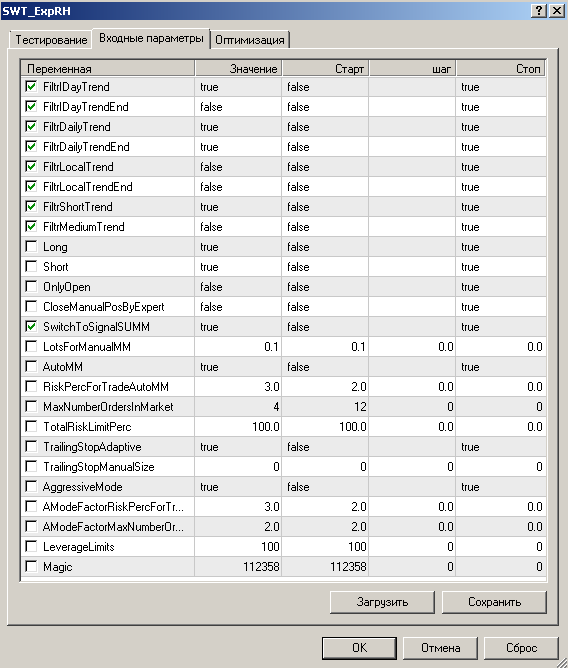
Проводим оптимизацию и получаем следующий результат:
Тесты упорядочены по размеру прибыли, полученной на интервале тестирования.
Группы лучших тестов отличаются по размеру прибыли, параметру прибыльности (профит-фактор) и размеру просадки. Выбираем наиболее подходящий для нас вариант и продолжаем тест.
В полученном списке встречаются несколько групп однотипных цифр. Из таких групп для последующей обработки можно выбирать тест с минимальным порядковым номером прохода, что дает минимальное количество ограничений и позволяет исключить из настроек необязательные параметры, не использовавшиеся в этой серии сделок.
Но можно выбирать и проход с максимальным номером, что даст возможность учитывать изменение большего количества параметров рынка в будущем периоде, когда не учитываемые параметры станут актуальными.
Мы пока что пойдем первым путем и выберем тесты с минимальным номером прохода.
Первая такая группа — это тесты с номерами 154 и 146. Выбираем в результатах оптимизации строку с номером 146 и двойным кликом левой кнопки мыши по этой строке переходим в режим теста с настройками данного прохода. Параметры настроек прохода записаны в колонке значение.
Нажимаем кнопку старт и получаем результат тестирования за последнюю неделю:
Следующая группа — тесты с номерами прохода 178 и 186. Повторяем процедуру выбора настроек для прохода 178.
Нажимаем кнопку старт и получаем результат:
Далее идет группа тестов 148 и 156. Выбираем настройки прохода 148.
Получаем результат:
И четвертая группа 402, 404, 410 и 412 ( для разнообразия взяли проходы с формированием торгового сигнала по сумме волн). Выбираем настройки по проходу номер 402:
И получаем результат:
Какой вариант настроек выбрать для работы робота на следующей неделе. А какой больше нравится, тот и выбирайте. Все они более менее равнозначны.
Как вариант, можно выбрать все четыре. Для этого нужно запустить на четырех клонах графика по версии торгового робота и задать для этих роботов различные значения идентификационного параметра Magic, чтобы разные клоны робота не влияли на позиции друг друга.
Интересно еще сравнить настройки, полученные оптимизацией, с настройками, которые мы сделали вручную в публикации Экспресс-настройка параметров робота на рыночную ситуацию.
Сведем полученные данные в таблицу
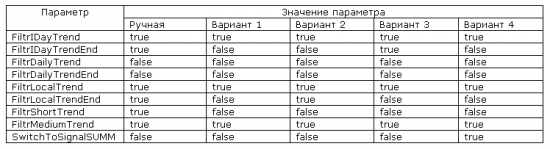
Что мы видим из сводной таблицы.
Однозначно во всех случаях включена фильтраця по среднесрочному, локальному и внутридневному тренду.
С ужесточением условий входа по окончанию внутридневного и локального трендов в варианте ручной настройки мы пожалуй погорячились.
А учет направления краткосрочного тренда при включенном фильтре среднесрочного среднесрочного тренда в данном случае не играет особой роли.
Переход к формированию торгового сигнала по индикатору суммы трендов SUMM выигрыша вроде не дает.
Таков итог настроек на начало следующей торговой недели.
На протяжении недели мы будем наблюдать, как ведет себя робот при каждом из вариантов, приведенных в итоговой таблице, и при необходимости корректировать настройки робота..

теги блога Николай Скриган
- AUDUSD
- bitcoin
- BRN
- DAX
- ES
- eurusd
- forex
- GBPUSD
- Gold
- MM
- nzdusd
- S&P500
- S&P500 фьючерс
- Silver
- SWT-Robot
- SWT-метод
- SWT-метод-Мастер-класс
- SWT-робот
- USDCAD
- USDJPY
- USDRUB
- usdrur
- WTI
- алгоритмическая торговля
- алготрейдинг
- Анализ трендов
- аналитика
- безбашенная торговля
- Беларусь
- бизнес
- биржа
- биткоин
- брент
- брокеры
- вопрос
- газ
- голодание
- доллар
- доллар - рубль
- Доллар рубль
- дурные деньги
- ДЦ
- Евро
- жизнь
- жизнь как она есть
- здоровье
- ЗОЖ
- золото
- Индикаторы SWT
- Казино в мире финансов
- коронавирус
- кредитное плечо
- криптовалюта
- Криптовалюты
- металлы
- механические торговые системы
- мозг
- мониторинг
- нефть
- обучение
- общество
- околорынок
- опрос
- оффтоп
- позиционная торговля
- Полигон лудомана
- политика
- прогноз
- проект на миллион
- психология
- Разное
- риск менеджмент
- Риски
- Робот
- роботы
- роботы в биржевой торговле
- рубль
- рынки
- саморазвитие
- серебро
- смартлаб
- Тестируем "Грааль"
- технический анализ
- торговая тактика
- торговые роботы
- торговые сигналы
- торговые стратегии
- торговый робот SWT
- трейдерские байки
- трейдеры
- трейдинг
- ТС-100500
- убить лудоманию
- форекс
- ФРС
- фундаментальный анализ
- Фьючерсы
- экономика
- экстремальный трейдинг
- юмор





















kirilles, :), увы: Кто не успел, тот опоздал
я так понимаю есть те кто купил у вас лицензию или робота… ну так и делайте им персональную рассылку )))
зачем нам настройки для торговых роботов, которые мы не можем купить? или можем? )))))
похоже на рекламу
а если серьёзно: не нравится мне то что вы делаете… считаю полной чушью. не верю что ваш метод позволяет зарабатывать деньги
skatino,
Сцепились как-то два спорщика и решили идти к раввину,
чтоб он их рассудил. Приходят. Рассуди нас, говорят, Рабби.
Хорошо, отвечает раввин, пусть каждый выскажет свое мнение.
Первый рассказал, и раввин сказал — ты прав!
Рассказал и второй, и раввин сказал — и ты тоже прав!
Подошел к спорщикам прохожий и спросил — Рабби, как это можно
— и этот прав, и этот прав?
На что раввин ответил — и ты тоже прав.
Что касается технологии, то она пригодна для роботов вообще. Плюс — формализована методика, не нужно думать, что и как делать. И зачем.
Сейчас технология испытывается в реальном времени https://www.myfxbook.com/members/neophyte/swt-robot-for-experimets/1734833
kirilles, я здесь год писал об этом. Почти год. По просьбе партнеров распространение прекращено.